Építőipari vonalak - ArchiCAD
Aktiválása vonalakat módban a gomb megnyomásával Vonal (Line)
a Dokumentum szakasz (Document) eszközpalettán. Elements Vonal eszköz vezérlés (vonal) jelenik meg a palettán Info Box (Information Palette). Mivel az aktiválás bármely eszköz beállítási paramétereit vezérlők jelennek meg az információs panel, úgy elvét helyezi ezeket az elemeket az alapértelmezett paletta Info Box (Information Palette) (ábra. 3.1).
Ábra. 3.1. A szerkezet az információs paletták
Logikai mező eloszlását szabályozó elemeket elválasztjuk egymástól függőleges határait.
Tekintsük a régió érdekében.
Ez a kilátás az eszköz gombját paletta Toolbox (eszközpaletta).
Azt létrehozott objektumok összetételének és helyét ezen ellenőrzések fog változni. Mert ebben a fejezetben tárgyaljuk lapos képe primitívek gyakori típusa a kiválasztási eszközök, vastagságát és színét a vonalas rajz, mögött található terület építési módszerek.
Info Box (Information Palette) célja a gyors telepítés a legnépszerűbb opció alatt áll, vagy tárgy szerkesztését. A teljes lista a tárolt paraméterek az alapértelmezett beállításokat a tárgy ablak, amely akkor aktiválódik, egy gomb megnyomásával található, az első terület információs paletta. Szerszám Vonal (Line) egy doboz úgynevezett vonal alapértelmezett beállítások (Settings alapértelmezett beállítások vonal) (ábra. 3.2), és annak a gombnak a forma
Nagy méretű Line Type gombot (vonaltípus) található, az Általános beállítások alatt (Általános beállítások), amelynek célja, hogy kiválassza a vonal típusát válásához. A felirat és a kép a gomb felel meg az aktuális telepítés a vonal típusát. Erre a gombra kattintva megnyílik egy lista típusú vonalak (ábra. 3,3), ahonnan kiválaszthatja a megfelelő opciót kattintva az egér gombját a megfelelő adatot.
Ha az egérmutatót az objektumok listáját a felirat a lista tetején megfelelő a jelenlegi helyzetben a mutatót, és a gomb felirata Line Type (Vonal stílus) megváltozik, és lesz a végső megjelenése után adja meg a vonal típusát.
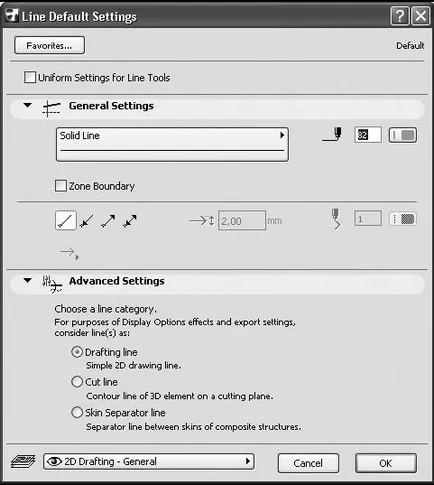
Ábra. 3.2. beállítások ablak alapértelmezés vonal
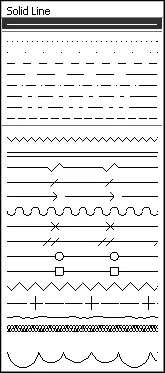
Ábra. 3.3. Típusának kiválasztása vonal
A jobb az egyenes típusú gombok találhatók választott ceruza ellenőrzéseket. Pen hívott szám kijelölt sor vonal vastagságát és színét. Ezek a paraméterek beállítása gomb Vonal Pen (toll típus)
a jogot a beviteli mezőbe a tollal számát. Ezzel a gombbal nyithatja meg a palettát toll (ábra. 3.4).
Válassza ki a kívánt toll, kövesse az alábbi lépéseket.
1. Helyezze az egérmutatót az egyik színes négyzetek paletta - a bal felső sarokban a paletta információkat jelenít meg a megadott re: annak számát, a szélessége a vonal ne váljanak milliméterben pontot, és a nevét a tollat.
2. Kattintson az egér gombját a kiválasztott termék - annak paramétereit lesz áram paramétereit tollat.
Az építési vonal jelezheti az úgynevezett markerek - elemek vonhatók le a sor végén. A jelenléte és típusa markerek alkalmazásával határozzuk nyílhegyek gomb (Markerek) található az alsó részén Általános beállítások (General Configuration) elkülönítjük a felső vízszintes vonal elválasztó.
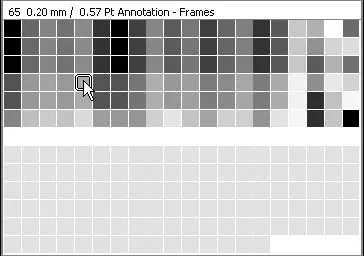
Ábra. 3.4. tollpaletta
Négy gomb:
Nyílhegyek - Nincs (nincs marker) - a vonal jelölők nélkül;
Nyílhegyek - Start (Kezdés token) - a vonal kezdődik marker;
Nyílhegyek - End (Vége marker) - a vonal végén egy marker;
Nyílhegyek - Mindkét (markerek mindkét végén) - a markerek mindkét végén a vonal.
Ha a kiválasztott vonal jelöli, azt hozzáférhetővé tette a jogot ezek a gombok segítségével adjon meg egy mezőt filctoll mérete és kiválasztó gombot annak renderelés. Ez lehetővé teszi, hogy felhívja a marker, például a színe eltér a színes vonal. token típusú csoportból kiválasztott kapcsolók (ábra. 3.5), amely nyitja a választás gomb lenyomásával Arrowhead (marker kiválasztása)
Nyílhegyek alatta gomb (jelzők).
Ábra. 3.5. Kapcsolók marker típus kiválasztása
Ha megnézed az Egységes beállítások Vonal eszközök (Közös beállítások az összes vonal) található, a szakasz Általános beállítások (General Settings), akkor állítsa be a paramétereket a vonal lesz érvényes a többi kétdimenziós elemek: ívek, körök, vonalláncok és spline.
A bal felső sarokban az ablak vonal alapértelmezett beállítások (beállítások alapértelmezett vonal beállítások) a Kedvencek gomb (Kedvencek) - eleme a dob az egyik leghasznosabb eszközök használatában, hogy egyszerűsítse és gyorsítsa fel a felhasználói élményt.
Tegyük fel, hogy használni a fő rajz vonalak szilárd fekete vonal 0,35 mm vastag, a támogatás - egy szilárd fekete vonal 0,18 mm, axiális - kék szaggatott vonallal 0,13 mm vastagságú, és a méretvonalak - ugyanazon a vonalon, támogatást, de a piros és a marker a nyíl formájában a sor végére. A normál működés során minden egyes alkalommal meg kell változtatni a vonal típusát kellene változtatni a kívánt paramétereket az információs panel vagy ablakot. C a szerszám Kedvencek (Kedvencek), akkor mentse a beállításokat minden egyes típusú vonal, akkor hívja őket egyetlen kattintással az egér gomb. Ehhez hajtsa végre a következő lépéseket.
1. Nyomja meg a Vonal gombot (Vonal)
palettát eszközök lehetővé teszik az építési vonalak eszköz.
2. Nyissa ki a konfiguráció a vonal paraméterei ablakban
3. Állítsa be a beállításokat a fő vonal.
4. Kattintson a Kedvencek gombra (Kedvencek) - Megnyitja az Apply Kedvencek ablak (Alkalmazás kiválasztása) listáját mentett beállítások (3.6 ábra)..
5. A gombbal az ablakban az Aktuális beállítások mentése kedvencként (Save aktuális beállítások közé) - Megnyitja New Favorite ablak (Add beállítás) (3.7 ábra)..
6. Adja meg, hogy a dobozban a nevet, amely alatt szeretné menteni az aktuális beállításokat a vonal paraméterek, mint például az alap.
7. Nyomja meg az OK - New Favorite ablakban (Add beállítások) zárva lesz, és a párbeszédablakban lista Apply Kedvencek (Alkalmazás kiválasztása) (lásd 3.6 ábra ..) Lesz egy új funkció elemzi Main.
8. Nyomja meg az OK - Apply Kedvencek ablak (Alkalmazás kiválasztása) zárva lesz.
9. Ismételje bekezdések. 3-8 többször, változó kombinációja paramétereket, és ezeket az egyes elnevezések.
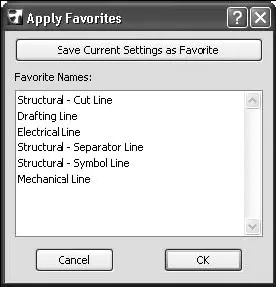
Ábra. 3.6. A lista a vonalak mentett beállítások
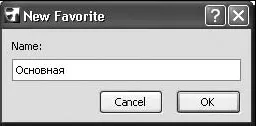
Ábra. 3.7. Adjon meg egy nevet az új elem a lista a kedvenc beállításait
10. Zárja vonal alapértelmezett beállítások ablak (az alapértelmezett értékekre vonal) nyomja meg az OK gombot.
A telepítéshez szükséges kombinációt paramétereket, akkor kell elvégezni ezt a műveletsornak.
1. Nyissa meg a Beállítások ablakban az alapértelmezett sor (alapértelmezett beállítások vonal beállítás).
2. Kattintson a Kedvencek gombra (Kedvencek) - Megnyitja az Apply Kedvencek ablak (Alkalmazás kiválasztása) (lásd 3.6 ábra ..).
3. Kattintson az egér gombját egy listaelemet a szükséges beállítások kombinációja.
4. Kattintson az Apply gombra (Alkalmazás) - az aktuális alapértelmezett vonalat fogja helyettesíteni a kiválasztott kombinációt.
A mechanizmus tárolására paraméterek hatással van nemcsak a sorokat, hanem minden tárgyat ArchiCAD. Használja paraméter megtakarítás tárgyak hatékonyságának javítása érdekében a munkájukat.
Eszköz lehetővé teszi, építési vonalak kiépítése nem csak a vonal, hanem más grafikai primitívek. Ez nyilvánvaló az összetétele a következő gombok található Geometriai módszer (építési mód) információs paletta:
- az épület egy sor jelzi a koordináta kezdő- és végpontját;
- az épület egy vonalláncot, azaz hurok álló egymás csatlakoztatott vonalszakaszok és ívek;
- az épület egy téglalapot, amely a koordinátákat a kezdő- és végpontját átlók;
- az épület egy téglalapot, amely a koordinátákat a kezdő- és végpontját a diagonális és a bázis dőlésszöge a vízszintes tengely.
Annak érdekében, hogy létrejöjjön a sor, ki kell választani egy eljárás egy vonalat húzunk a koordinátáit kezdete és vége, a gombra kattintva
mező Geometriai módszer (Method megépítésének) a paletta információkat, és hajtsa végre a következő műveletsort végrehajtottak.
1. Kattintson az egér gombját szabad hely a területen - a megadott helyen marker jelenik átlós kereszt, amely meghatározza a helyzetét a kiindulási pont a vonal.
2. Vigye az egérmutatót arra a helyre, ahová a sor végére. A mozgás során a marker sor elejére az egér húzódik „gumiszalag”, a jelenlegi helyzetben a sorban. Szinkronban az egérmutató áttetsző tábla, amelyek megjelennek a jelenlegi hossza a szegmens és a dőlésszög képest a vízszintes tengely (ábra. 3.8).
3. Kattintson az egér gombját a pontot, ahová a sor végére - a munkaterület ábrázoljuk összhangban létrehozott ablak vonal alapértelmezett beállítások (Settings alapbeállításokat vonal) vagy Infótábla paletta (paletta információ) beállításait.
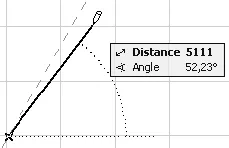
Ábra. 3.8. A vonal építése a két pontot
Az építési vonal a képernyőn, vannak nem csak a „gumiszalag”, és a fórumot, de más vizuális tárgyakat. Minden úgy tájékoztatja a felhasználót a jelenlegi állapotában a rendszer, amely lehetővé teszi a teljes ellenőrzést a munkafolyamat.